会声会影视频编辑软件是不少用户常用工具,在最新x7系列更是加入了很多新功能,初次接触这款软件的朋友们可能会疑问会声会影X7如何安装,下面就一起来参考一下会声会影x7安装教程。
会声会影X7如何安装 会声会影x7安装教程
注意事项:
1、我们推荐安装系统为Win7?64位系统。(本教程也是以此系统为例)
如果您是32位的或者XP系统,请下载对应版本,防止安装时出错
2、保证系统盘的充足,一般我们最少要保证系统盘有10G-20G 可用空间。
3、确保会声会影安装路径在系统盘,系统盘一般 默认都是 C盘,特殊除外。
下面是会声会影x7安装步骤:
1、下载会声会影x7。
2、双击击运行会声会影X7安装文件,等待安装。
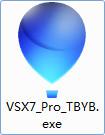
3、开始初始化安装导向。
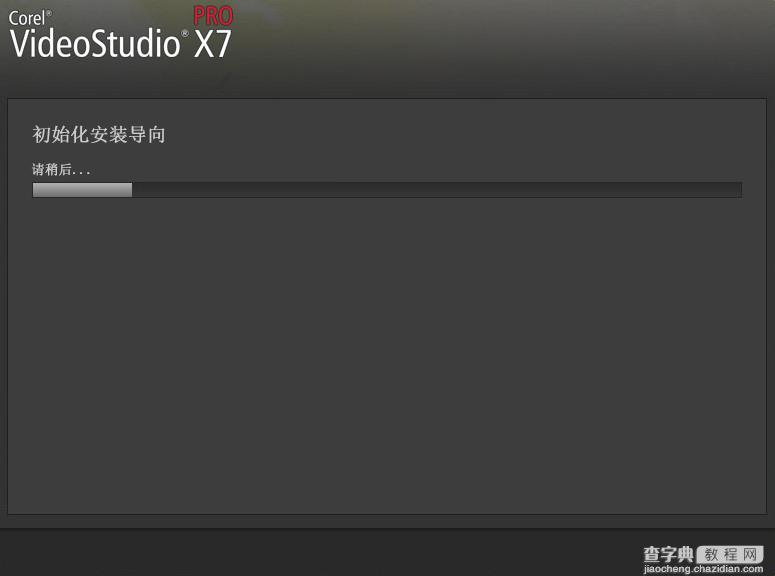
4、同意相关协议,点击“下一步”。
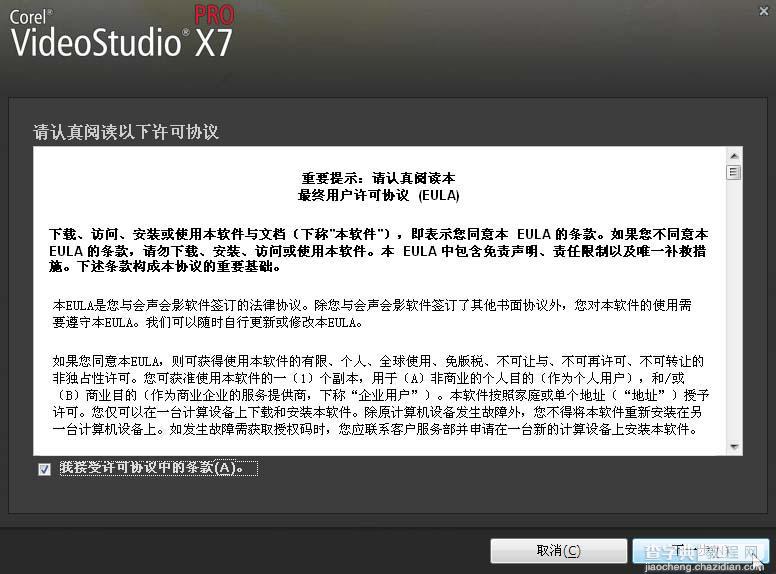
5、选择保存路径,按需勾选相应的操作,点击“下一步”。
注意事项:如果您的电脑系统盘是 C盘 请不要随意改变。如果系统盘是其他盘,则改成对应的系统盘,否则会导致安装失败或者无法使用!
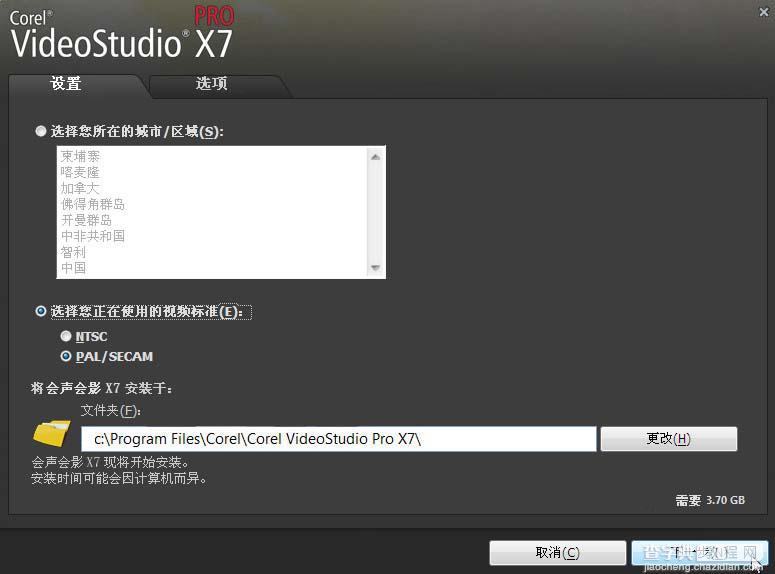
6、选择是否安装谷歌浏览器,如果您不需要谷歌浏览器,则可以把勾号去掉,然后选择“立刻安装”。
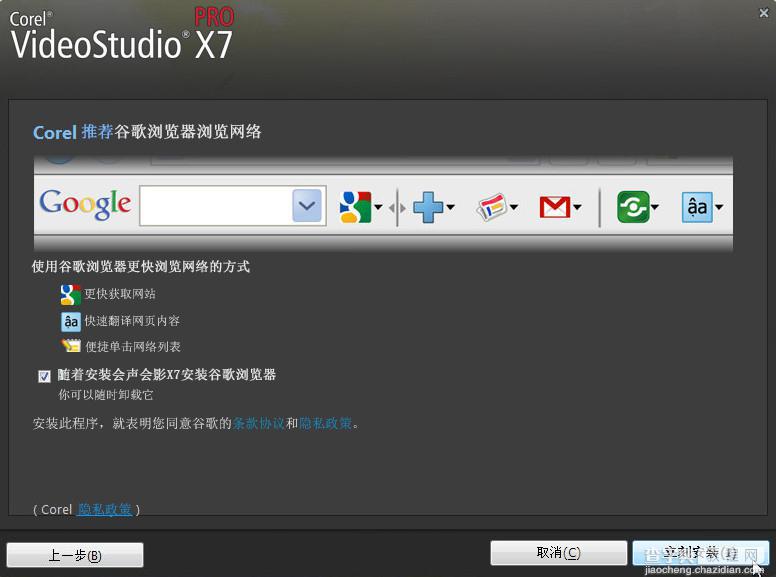
7、此时进入程序安装状态。
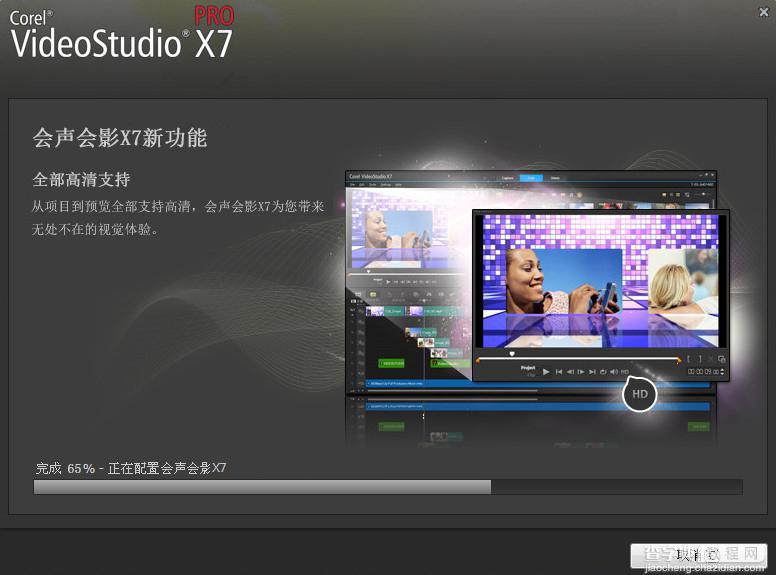
8、点击“完成”退出安装向导,安装完成。
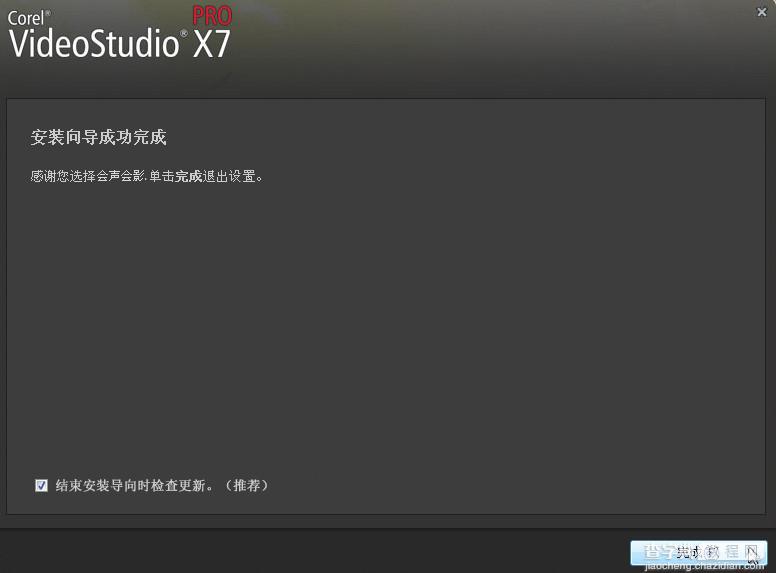
关于会声会影x7的安装教程就结束了,同时补充一点的,会声会影x5和会声会影x7?安装过程中,x5没有QuickTime,而x7安装过程中会自动安装QuickTime。也就是省去了您再去下载安装QuickTime的时间,简直棒极了。
【会声会影X7如何安装 会声会影x7安装教程】相关文章:
★ EDIUS怎么实现多机位剪辑? edius多机位剪辑教程
